
Мазмуну:
- 1 -кадам: GarageBandти ачыңыз
- 2 -кадам: "Бош долбоорду" тандоо
- 3 -кадам: "Программалык куралды" тандоо
- 4 -кадам: (Милдеттүү эмес) Метрономду өчүрүү жана эсептөө функциялары
- 5 -кадам: Бош MIDI регионун түзүңүз
- 6 -кадам: MIDI регионунун узундугун жогорулатыңыз
- 7 -кадам: MIDI регион көрүнүшүн ачыңыз
- 8 -кадам: Көрүүңүздү өзгөртүп, биринчи жазууңузду түзүңүз
- 9 -кадам: Эскертүүнү туура убакытка, чайырга жана узундукка коюңуз
- 10 -кадам: 1 -чараны аткарыңыз
- 11 -кадам: 2 -чараны аткарыңыз
- 12 -кадам: 3 -чараны аткарыңыз
- 13 -кадам: 4 -чараны аткарыңыз
- 14 -кадам: 5 -чараны аткарыңыз
- Step 15: Complete Чаралар 6 & 7
- Step 16: Complete Measure 8
- 17 -кадам: 9 -чараны аткарыңыз
- 18 -кадам: 10, 11 жана 12 -чараларды аткарыңыз
- 19 -кадам: 13 -чараны аткарыңыз
- 20 -кадам: 14 жана 15 -чараларды аткарыңыз
- Step 21: Complete Measure 16
- 22 -кадам: Тийиштерди бүтүрүү
- 23 -кадам: Сиз бүттүңүз
- Автор John Day [email protected].
- Public 2024-01-30 10:39.
- Акыркы өзгөртүү 2025-01-23 14:51.

Бул үйрөткүчтө сиз GarageBand менен MIDI менен "Кичинекей Козуга Үйлөн" кантип түзүүнү үйрөнөсүз.
Бул үйрөткүч GarageBandка кирүүнү, ошондой эле музыканын кээ бир мурунку билимдерин талап кылат (мисалы, фортепиано ноталары жана жалпы убакта музыканы окуу жөндөмү). Эгерде сиз музыканын эң негизги теориясын билбесеңиз, анда бул үйрөткүч сиз үчүн кыйыныраак эмес.
Бул окуу куралында Технологиялык сабаттуулуктун стандарттары (STLs) колдонулат: 17 -стандарт: Студенттер маалыматтык -коммуникациялык технологиялар жөнүндө түшүнүктү өркүндөтүшөт жана аларды тандап колдоно алышат.
Стандарт 12: Студенттер технологиялык продуктуларды жана тутумдарды колдонуу жана тейлөө жөндөмүн өнүктүрүшөт.
Стандарт 13: Студенттер өнүмдөрдүн жана системалардын таасирин баалоо жөндөмүн өнүктүрүшөт.
Бул окуу куралы, сиз технологиялык сабаттуулуктун үч башка стандартын (STL) аткарасыз. Сиз бүтүрө турган STLлердин бири - Стандарт 17. Сиз окуу куралын бүтүргөнүңүздө, MIDI программасын колдонуу үчүн кайсы технология туура келээрин жакшыраак түшүнөсүз. Сиз бүтүрө турган дагы бир STL - бул Стандарт 12. Бул үйрөткүчтү карап жатып, GarageBandтан MIDI файлдарын колдонууну жана бул билимди келечектеги долбоорлорго колдонууну үйрөнөсүз. Бул долбоордо үйрөнө турган акыркы STL 13 -стандарт. Бул окуу куралын аяктагандан кийин, сиз технологиянын физикалык салттуу инструментке жетпей туруп музыка жаратууга кантип жол бергенин көрө аласыз.
Окуу максаттары:
- Сиз музыка теориясынын негизги түшүнүктөрү боюнча мурунку билимди көрсөтө аласыз.
- Сиз бош проектти жана MIDI регионун кантип түзүүнү көрсөтө аласыз.
- Сиз MIDI ноталарын колдонуу менен кантип ыр жаратууну көрсөтө аласыз.
Материалдар:
- Apple Computer
- GarageBand
- "Кичинекей козуга үйлөн" үзүндүсү (Бул окуу куралы менен камсыздалган.)
Баасы: $ 0
1 -кадам: GarageBandти ачыңыз
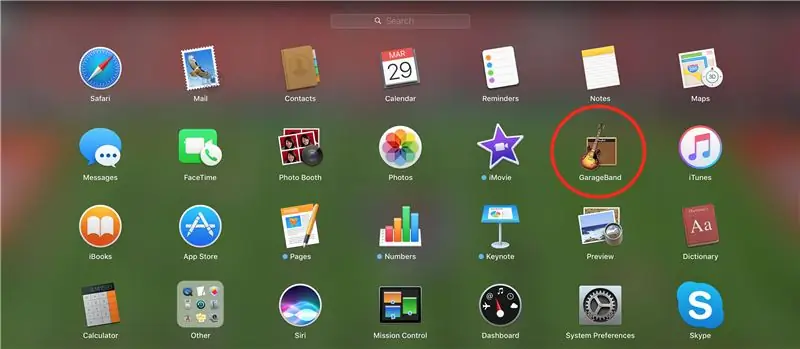
Баштоо үчүн, адегенде GarageBandти ачышыңыз керек. Бардык Apple компьютерлеринде GarageBand орнотулган. Эгерде компьютериңизде GarageBandти табууда кыйынчылыктар болуп жатса, анда сиз колдонмону табуу үчүн Spotlight Search куралын (жогорку оң бурчта жайгашкан кичинекей лупа) колдоно аласыз.
2 -кадам: "Бош долбоорду" тандоо
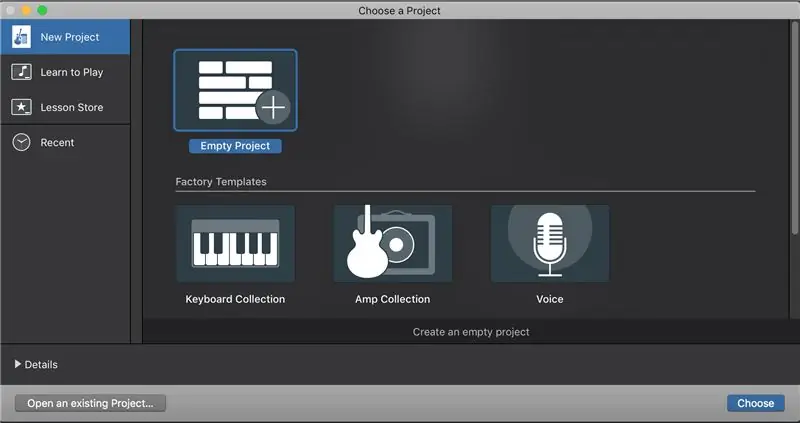
Garage Band иштеткенден кийин, сизге бул меню сунушталат. Сиз "Бош долбоорду" тандап, анан менюнун төмөнкү оң бурчундагы "Тандоону" чыкылдатыңыз.
Эгерде сизде GarageBand иштетилгенден кийин мурунку долбооруңуз пайда болсо, анда бул ыкчам экранды ачуу үчүн File> New (же ⌘N) бөлүмүнө өтүңүз. Бул менюну көргөндөн кийин сиз "Бош долбоорду" тандап, андан кийин менюнун төмөнкү оң бурчундагы "Тандоо" баскычын чыкылдатыңыз.
3 -кадам: "Программалык куралды" тандоо
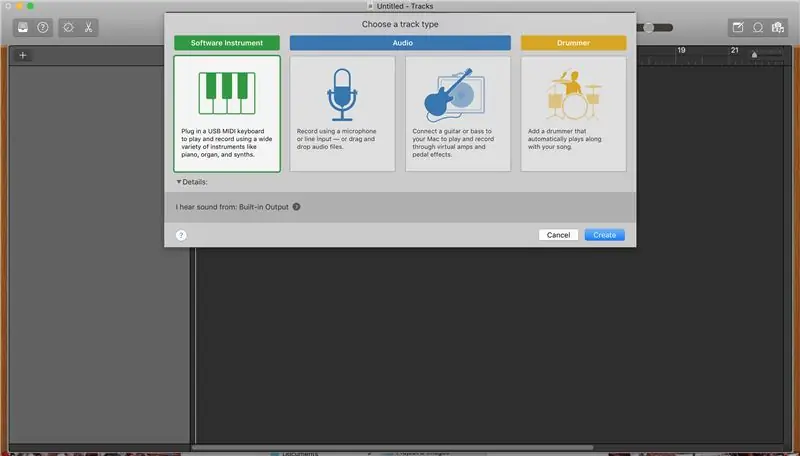
Андан кийин сизге Track Type менюсу сунушталат. Бул үйрөткүч үчүн, "Программалык инструментти" тандап, анан төмөнкү оң бурчтагы "Түзүүнү" чыкылдатыңыз.
4 -кадам: (Милдеттүү эмес) Метрономду өчүрүү жана эсептөө функциялары
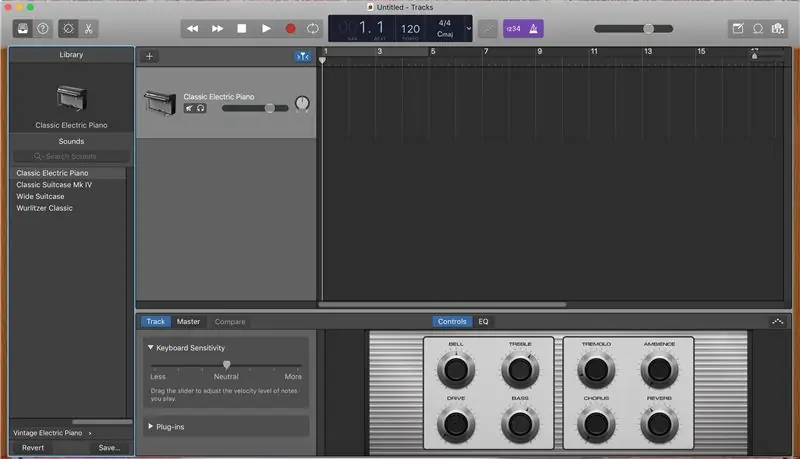
"Түзүү" баскандан кийин сизди бул бош проект тосуп алат. Демейки боюнча, "Саноо" жана "Метроном" куралдары күйгүзүлөт (Алар менюнун жогору жагындагы кызгылт көк баскычтар). Алар кийинчерээк GarageBand ойногондо же MIDI файлдары бизге кайтып келгенде пайдалуу болушу мүмкүн. Эгерде сиз бул куралдарды өчүргүңүз келсе, баскычтарды чыкылдатыңыз, алар боз болуп калат.
5 -кадам: Бош MIDI регионун түзүңүз
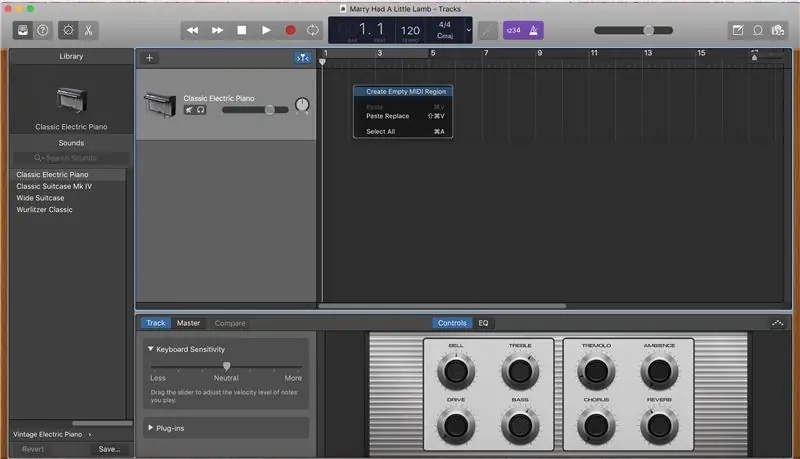
Эми бош полотного ээ болгондон кийин, иштей турган MIDI регионун түзүүгө убакыт келди. Бош иш мейкиндигинде оң баскычты чыкылдатып, анан "Бош MIDI Аймак түзүү" тандаңыз. Бул MIDI региону катары колдоно турган жашыл кутуну (6 -кадамда көрүнөт) түзөт.
6 -кадам: MIDI регионунун узундугун жогорулатыңыз
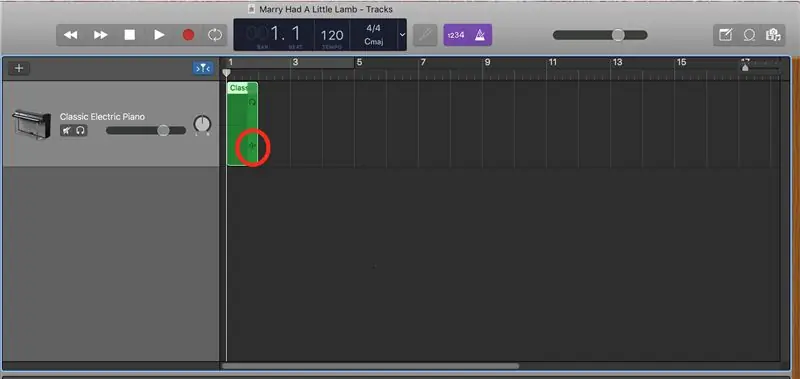
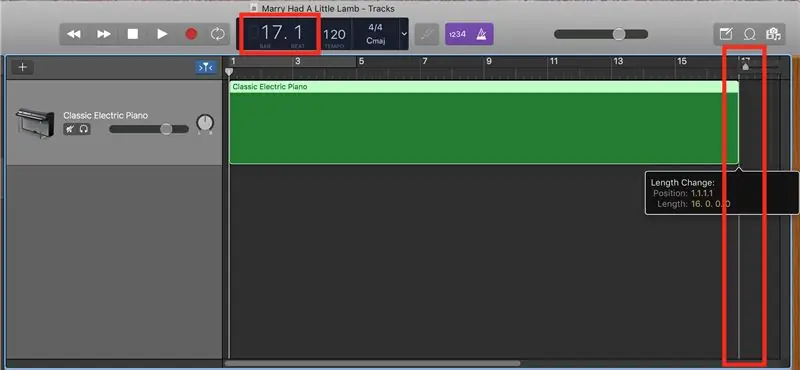
MIDI регионунун узундугу автоматтык түрдө же кол менен узартылышы мүмкүн. Биз бул үйрөткүчкө Marry had Little Lamb колдонуп жаткандыктан, биз 16 гана чараны колдонушубуз керек экенин билебиз. Аймактын узундугун көбөйтүү үчүн, MIDI регионунун үстүнө келиңиз, анан чычканды оң жактагы төмөнкү белгиге жылдырыңыз (биринчи сүрөттө көрсөтүлгөндөй). Кийинки чыкылдатыңыз жана MIDI аймагын сүйрөңүз, ал 16 чараны камтыйт.
Узундукту көбөйткөнүңүздө, экрандын жогорку-ортоңку бөлүгүндөгү сан да көбөйөрүн байкасаңыз болот. Бул сан 17.1ге жеткенде, сиз ырдын керектүү 16 чарасын толук камтыгандыктан узундугун көбөйтүүнү токтото аласыз.
7 -кадам: MIDI регион көрүнүшүн ачыңыз
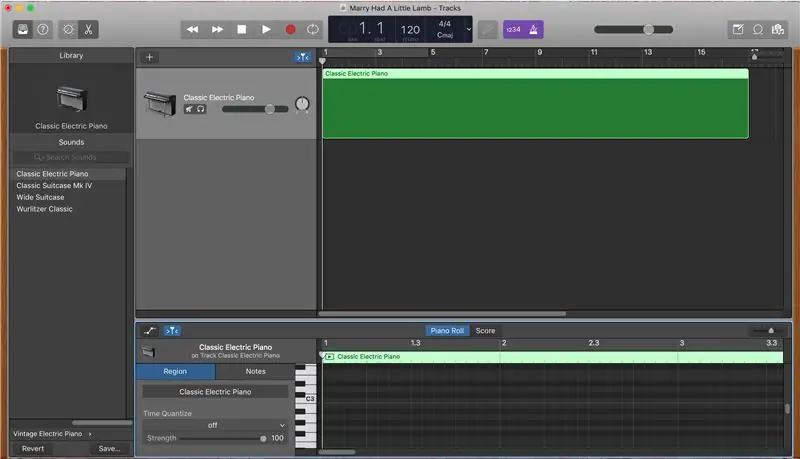
Эми биздин MIDI регион даярдалганда, качан жашыл аймакты эки жолу басуу менен MIDI аймагын жакшыраак көрө аласыз. Бул түбүндө жаңы көрүнүштү ачат, анда биз пианинонун бир бөлүгүн MIDI ноталарын бул аймакка жайгаштыра алаарын көрө алабыз.
8 -кадам: Көрүүңүздү өзгөртүп, биринчи жазууңузду түзүңүз
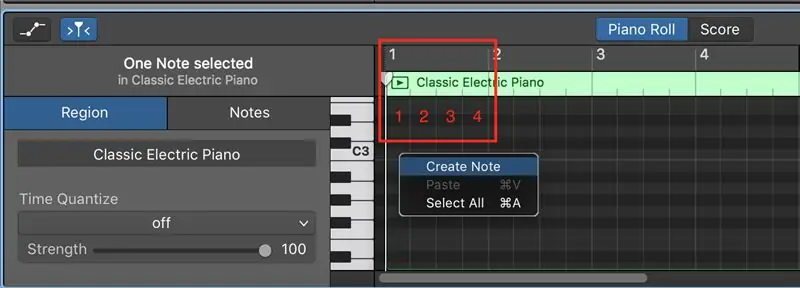
Биринчи эскертмебизди түзүүдөн мурун, бул көрүнүштүн бир функциясы - кичирейтүү жана кичирейтүү. Бул окуу куралы үчүн ар бир чараны 4 бөлүмгө бөлгөн көрүнүштү табыңыз (төмөндөгү сүрөттө көрсөтүлгөндөй). Бул 4 бөлүмдүн ар бири өлчөөнүн ыргагын билдирет.
Ар бир чара 4 бөлүккө бөлүнгөндөн кийин. Ченөө 1дин каалаган жерин оң баскыч менен чыкылдатып, "Эскертүү түзүү" тандаңыз. Бул 1 -Чарада оң басылган жерде эскертүү жаратат.
9 -кадам: Эскертүүнү туура убакытка, чайырга жана узундукка коюңуз
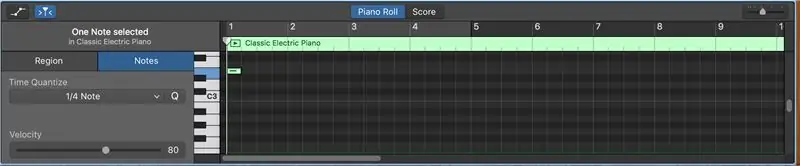
Эми сиз биринчи нотага ээ болгондон кийин, биз нотаны өз убагында жана бийиктигине коюп, ошондой эле аны туура узундугуна жеткиришибиз керек. Эскертмени өз убагында жайгаштыруу үчүн, аны бир гана солго жылдыруу керек, бирок 1 -чаранын башталышынан өтө элек. Кийинки, нотанын узундугу туура болушу үчүн, биз нотаны тууралашыбыз керек Биз MIDI аймагы менен кылдык. Узундукту жазуу 1 -чаранын биринчи бөлүмүн гана толтура тургандай кылып тууралаңыз (маалымдама үчүн төмөндөгү сүрөттү караңыз). Акырында, нотаны туура чайырга жайгаштыруу үчүн, жазууну чыкылдатып, туура чайырга өйдө же ылдый сүйрөө гана жетиштүү. 1 -чаранын биринчи нотасы - E (шилтеме үчүн төмөндөгү сүрөттү караңыз).
10 -кадам: 1 -чараны аткарыңыз

1 -чараны аяктоо үчүн, биз биринчи нотаны калган бөлүктөргө көчүрүп (⌘C) жана Койуу (⌘V) жана бул жаңы ноталарды туура чайырга жайгаштыра алабыз.
*** Маанилүү: GarageBand дайыма жаңы жазууну слайдердин сол жагына чаптап коёт. Слайдер (узун ичке боз сызык) учурда музыкада кайда экениңизди көрсөтөт. ***
- Эскертүү 2 D жазылышы керек
- Эскертүү 3 С жазылышы керек
- Эскертүү 4 D жазылышы керек
11 -кадам: 2 -чараны аткарыңыз
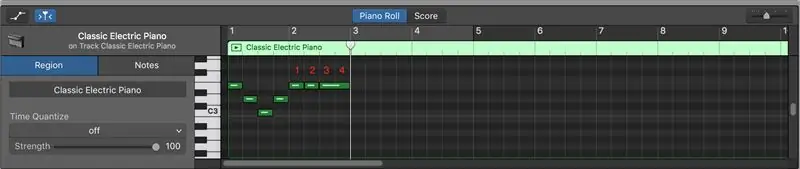
2 -чара үчүн, биз биринчи эскертүүбүз менен Көчүрүү жана Чаптоону уланта алабыз. 2 -чара 1 -чарадан бир аз айырмаланат, анткени анын 3 нотасы бар. Үч нотанын баары Еге тигилет. Үчүнчү нотаны узартуу керек болот, анткени ал 3 жана 4 уруу орундарын ээлейт (Маалымат үчүн төмөндөгү сүрөттү караңыз).
12 -кадам: 3 -чараны аткарыңыз

3 -чара так 2 -чарага окшош, бирок бардык жазуулар Dга жазылгандан башка. Сиз 2 -чарадан ноталарды көчүрүп, чаптап, бардык белгилерди D ге коюңуз.
13 -кадам: 4 -чараны аткарыңыз

4 -чара 2 жана 3 -чарага окшош, бирок анын 2 башка чайыры бар. Сиз 2 жана 3 -чаралар үчүн процессти кайталайсыз (Көчүрүү жана чаптоо), бирок 1 -эскертмени Eге коюп, 2 жана 3 -эскертүүлөрдү Gге коюңуз (маалымдама үчүн төмөндөгү сүрөттү караңыз).
14 -кадам: 5 -чараны аткарыңыз
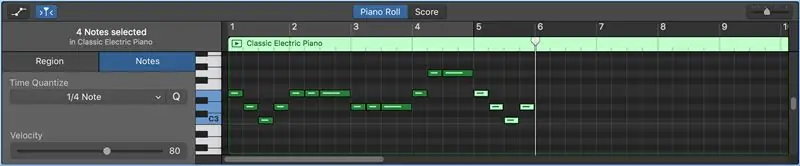
Ченөө 5 дал Ченөө 1ге окшош. Сиз 1 -чаранын баарын Shiftти басып, чаранын ар бир нотасын тандоо менен көчүрө аласыз. Андан кийин сиз эскертүүлөрдү 5 -чарага көчүрүп (⌘C) жана чаптоого (⌘V) аласыз.
Step 15: Complete Чаралар 6 & 7

6 жана 7 -чаралар абдан окшош, ошондуктан биз аларды бир кадамда жасайбыз.
Measure 6да 4 нотасы бар, алардын бардыгы Э.
Measure 7де 4 нотасы бар. 1, 2 жана 4 -ноталар - D, 3 -эскертме - Э.
Сиз каалаган узундуктагы көчүрмөлөрдү көчүрүү жана чаптоону уланта аласыз жана алардын бийиктигин туура жерге тууралай аласыз (шилтеме үчүн төмөндөгү сүрөттү караңыз).
Step 16: Complete Measure 8

8 -чара биринчи бөлүмдүн аягы кичине козу менен үйлөнүүгө жана экинчи бөлүмдүн башталышына ээ. 8 -чаранын биринчи нотасы 2 урууну алат жана Сге коюлат. 3 -ритмде эс алуу бар, андыктан аны бош калтырасыз. Бит 4 боюнча 1 урууну талап кылган жана Dге коюлган эскертүү бар (маалымдама үчүн төмөндөгү сүрөттү караңыз).
(Сүрөттөгү кызыл текст чарадагы ар кандай соккуларды билдирет.)
17 -кадам: 9 -чараны аткарыңыз

9 -чара 1 -чарага абдан окшош, андыктан биз алгач 1 -чараны 9 -ченемге көчүрүп, чаптайбыз.
Чара 9 чекит чейрек нотасы менен башталгандыктан, бул биринчи нотанын 1,5 согуусун алат дегенди билдирет. Башкача айтканда, сиз биринчи нотаны узун кылып, экинчисин кыска кыласыз. Алгачкы эки нотанын узундугун кантип форматтоо керектигин билүү үчүн төмөндөгү сүрөттү колдоно аласыз. Чарадагы акыркы эки эскертүү ошол бойдон калат.
18 -кадам: 10, 11 жана 12 -чараларды аткарыңыз
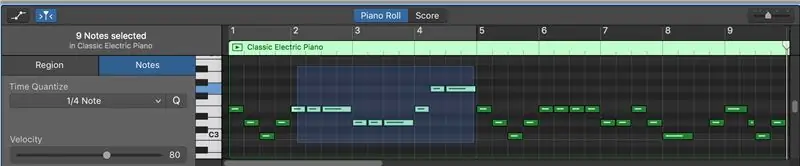

10дон 12ге чейинки чаралар 2ден 4кө чейинки ченемдер менен бирдей. Сиз 2ден 4кө чейинки өлчөмдү сол басуу менен+ Колдонуп, анан баса турган белгилердин айланасына Тандоо кутучасын сүйрөп көчүрө аласыз. Андан кийин сиз бул эскертүүлөрдү алардын кадырлуу чараларына Көчүрүү (⌘C) жана Капшыруу (⌘V) колдоно аласыз. (Маалымат үчүн эки сүрөттү караңыз)
19 -кадам: 13 -чараны аткарыңыз
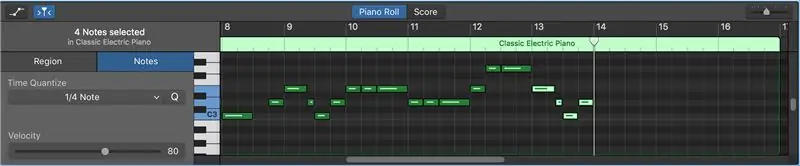
13 -чара 9 -өлчөө менен бирдей. Сиз 9 -ченемдеги эскертүүлөрдү 13 -чарага көчүрүп, чаптап койсоңуз болот.
20 -кадам: 14 жана 15 -чараларды аткарыңыз
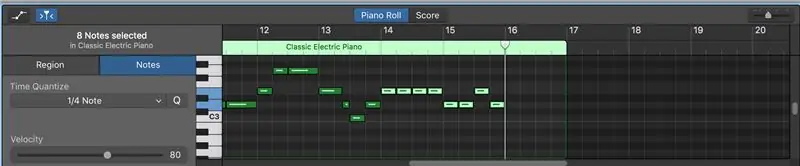
14 жана 15 -чаралар 6 жана 7 -чаралар менен бирдей. Сиз эскертүүлөрдү 14 жана 15 -чараларга көчүрүп, чаптаңыз.
Step 21: Complete Measure 16

Ченөө 16да С жазылган бир гана нота бар. Бул эскертме 4 уруунун бардыгын камтыйт.
22 -кадам: Тийиштерди бүтүрүү
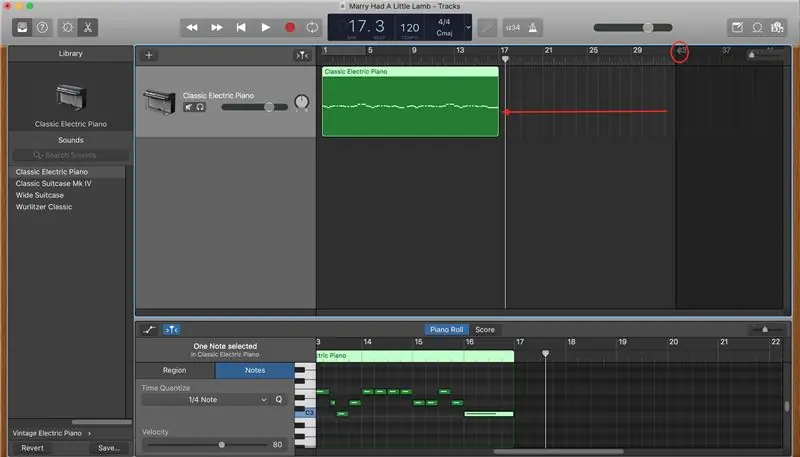
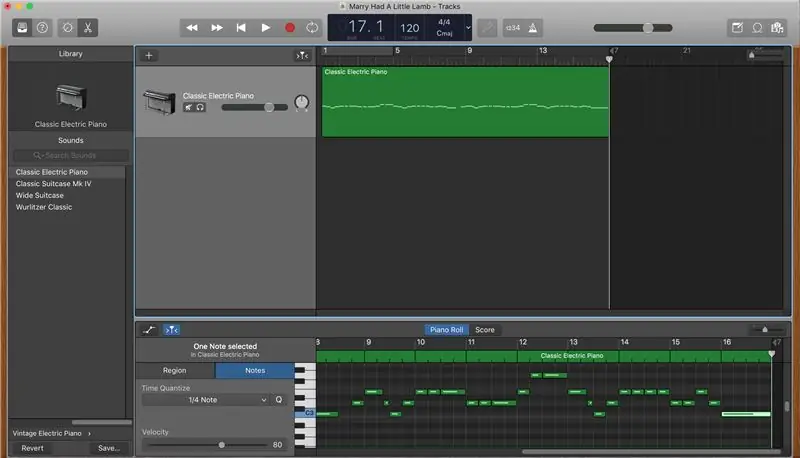
Оң жактагы караңгыланган жерди көрмөйүнчө жогорку көрүү аймагын кичирейтүү. Караңгылатылган аймактын жогорку сол бурчундагы жебени чыкылдатып, MIDI аймагына тийгенче сүйрөңүз. Бул Garage Band MIDI файлын ойнотуп бүткөндөн кийин ырды токтотот.
23 -кадам: Сиз бүттүңүз
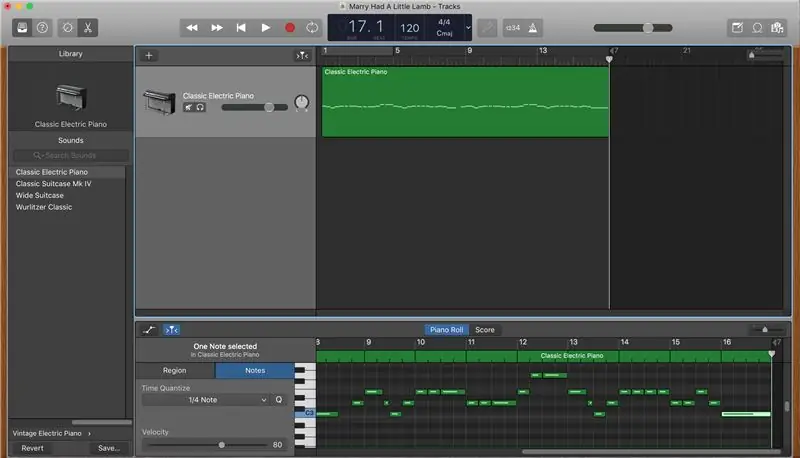
Сиз азыр биринчи MIDI файлыңызды GarageBandда бүтүрдүңүз. Сиз файлды экрандын жогору жагында ойнотуу баскычын басуу менен уга аласыз.
Сунушталууда:
Форд аудиофилинин стерео радиосун Mp3 файлдарын кантип ойнотуу керек: 7 кадам

Форд аудиофилинин стерео радиосун Mp3 файлдарын кантип ойнотуу керек: Бул көрсөтмө сизге Ford Audiophileдин MP3 CD-R шайкештигинин талаптарына кантип жооп берери жөнүндө бир нече маанилүү маалыматтарды берет (жана, балким, Mach 300, Shaker 500 жана Shaker 1000 ) фабриканын стереосу, ошондо сиз MP3 файлдарын CDге жаздырып, ырахат ала аласыз
Linux жүктөө дискин кантип түзүү керек (жана аны кантип колдонуу керек): 10 кадам

Linux жүктөө дискин кантип түзүү керек (жана аны кантип колдонуу керек): Бул Linuxту кантип баштоо керектиги жөнүндө жөнөкөй маалымат, тактап айтканда Ubuntu
Mac Терминалын кантип колдонуу керек жана Негизги функцияларды кантип колдонуу керек: 4 кадам

Mac Терминалын кантип колдонуу керек жана Негизги функцияларды кантип колдонуу керек: Биз сизге MAC Терминалын кантип ачууну көрсөтөбүз. Биз ошондой эле сизге терминалдын ичинде ifconfig, каталогдорду өзгөртүү, файлдарга кирүү жана arp сыяктуу бир нече мүмкүнчүлүктөрдү көрсөтөбүз. Ifconfig сизге IP дарегиңизди жана MAC жарнагыңызды текшерүүгө мүмкүндүк берет
Бүркүттөн Гербер файлдарын кантип түзүү керек 9: 4 кадам

Eagle 9дан Гербер файлдарын кантип түзүү керек: Бул көрсөтмөдө мен сизге Eagle CAD 9 жана андан жогору версиясынан gerber файлдарын кантип жаратууга болорун жана gerber файлдарын колдонуп ПКБга кантип заказ кылууну көрсөтөм
Орунду үнөмдөө үчүн Psp камдык көчүрмөлөрүңүздүн ISO файлдарын ЖКУ файлдарына кантип кысуу керек.: 4 кадам

Бош орунду сактоо үчүн Psp камдык көчүрмөлөрүңүздүн ISO файлдарын ЖКУ файлдарына кантип кысып коюу керек: Бул Нускамада мен сиздин псптердин камдык көчүрмөлөрүн ISOдан ЖКУга кантип кысуу керектигин көрсөтөбүз, бул бир гана программалык камсыздоону колдонуу менен. Wine In Ubuntu менен колдонсо болот. Ошондой эле сизге CFW (Cusstom Firm-Ware) psp керек болот
